

|
Microsoft Excel是Microsoft为使用Windows和Apple Macintosh操作系统的电脑编写的一款电子表格软件。直观的界面、出色的计算功能和图表工具,再加上成功的市场营销,使Excel成为最流行的个人计算机数据处理软件。 在我们平时使用Excel表格时,经常会用到一些特别的功能。而今天我们带来的Excel考勤表批量填充的方法,可以说对很多人都很实用。那么它是如何实现的呢?下面我们就来学习一下。 首先全选我们的考勤表: 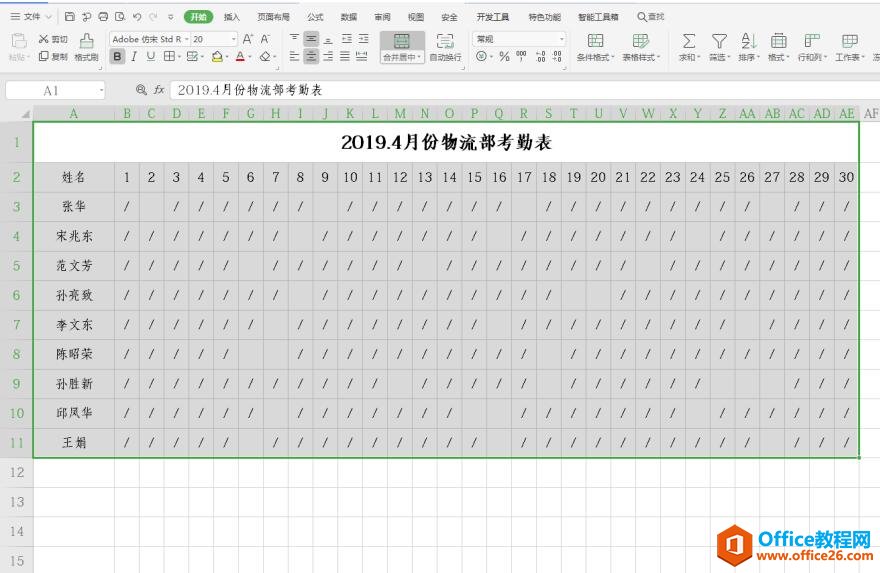 ? ?点击工具栏上的【开始】选项,在下拉菜单中选择【查找】下方的倒三角形,二级菜单选择【定位】: 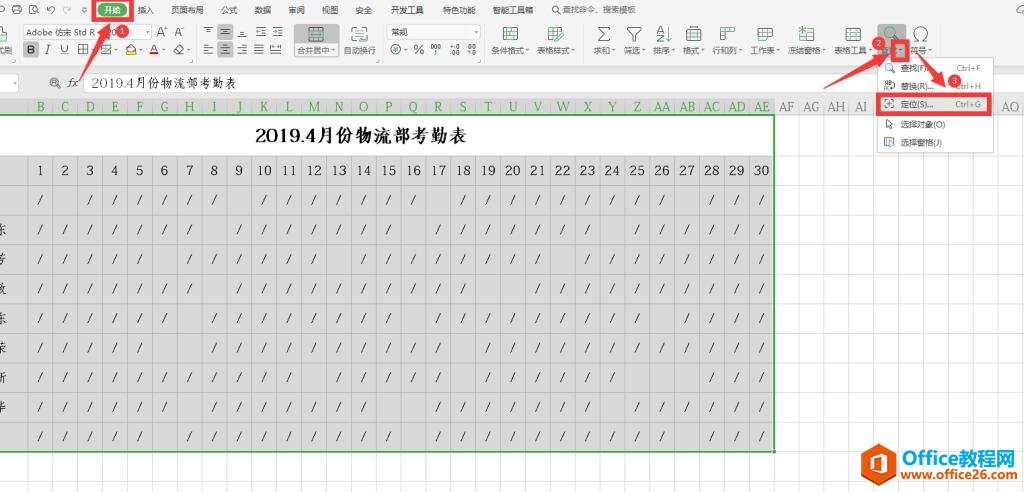 ? ?在弹出的定位对话框中,【选择】选项下勾选【空值】,点击确定: 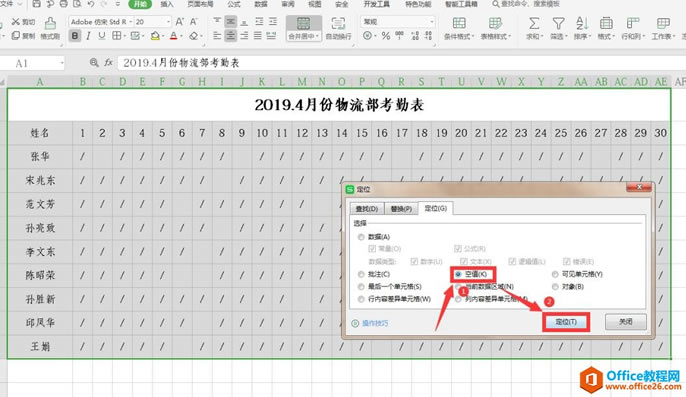 ? ?此时所有的空格都标记出来:  ? ?我们在第一个标记的单元格中输入“缺勤”: 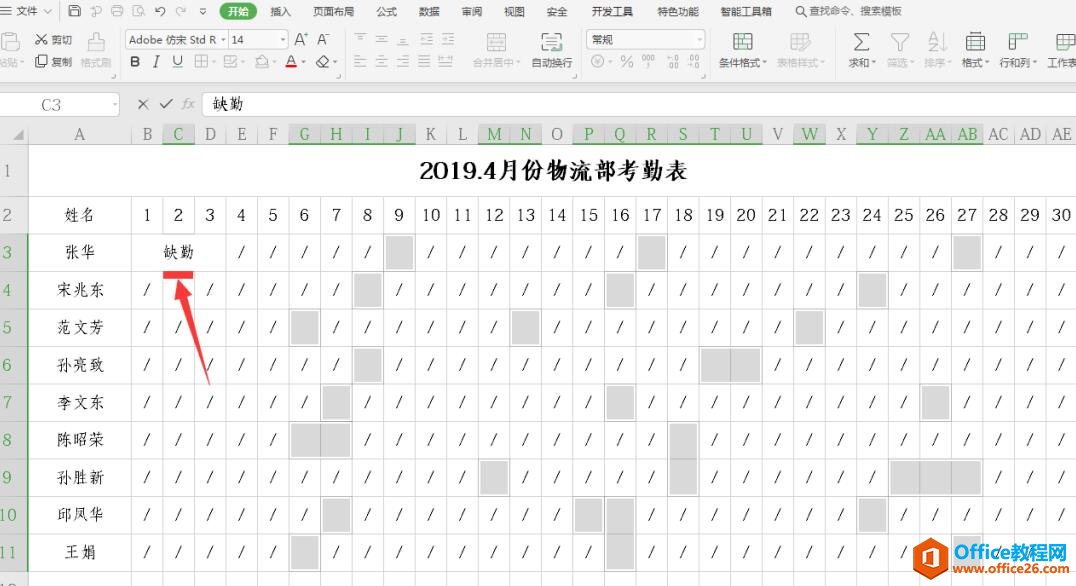 ? ?然后按上键盘的【CTRL】和【ENTER】,这样所有的空白单元格中全部出现了“缺勤”二字: 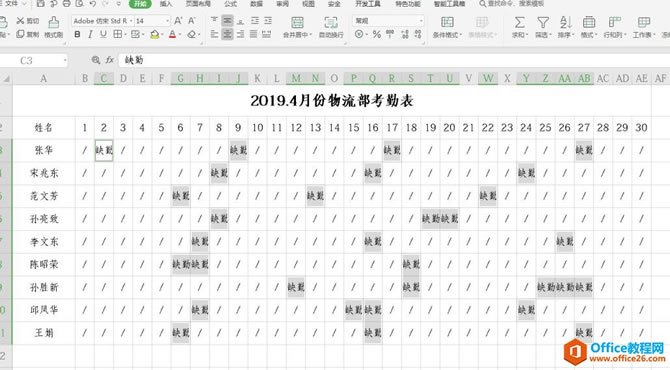 Excel整体界面趋于平面化,显得清新简洁。流畅的动画和平滑的过渡,带来不同以往的使用体验。 |
温馨提示:喜欢本站的话,请收藏一下本站!